
Reproduir pel·lícules i altres vídeos a l’iTunes del PC
Fes servir l’iTunes per reproduir:
Pel·lícules comprades o llogades a l’iTunes Store
Programes de TV comprats a l’iTunes Store
Vídeos musicals adquirits a l’iTunes Store
Qualsevol vídeo compatible (com ara H.264 o MPEG-4)
Reproduir un vídeo
Ves a l’app iTunes
 al PC.
al PC.Fes una de les accions següents:
Reproduir un element de la videoteca: selecciona “Vídeos” o “Programes de TV” al menú desplegable de la part superior esquerra i fes clic a “Biblioteca”.
Reproduir un videoclip: selecciona “Música” al menú desplegable de la part superior esquerra, fes clic a “Biblioteca” i, tot seguit, fes clic a “Vídeos musicals” a la barra lateral.
Si no veus “Música”, “Pel·lícules” o “Programes de televisió” al menú desplegable, has d’utilitzar l’app Apple Music
 o l’app Apple TV
o l’app Apple TV  que has instal·lat al dispositiu. Consulta el Manual d’ús de l’Apple Music per al Windows o el Manual d’ús de l’Apple TV per al Windows per obtenir-ne més informació.
que has instal·lat al dispositiu. Consulta el Manual d’ús de l’Apple Music per al Windows o el Manual d’ús de l’Apple TV per al Windows per obtenir-ne més informació.Fes doble clic al vídeo, o bé selecciona’l i fes clic al botó de reproduir.
El vídeo es reprodueix en una finestra nova, que pots moure i redimensionar.
Per controlar la reproducció de vídeo, situa el punter a qualsevol lloc de la finestra de reproducció perquè apareguin els controls (Reproduir/Pausa, Volum, etc.).
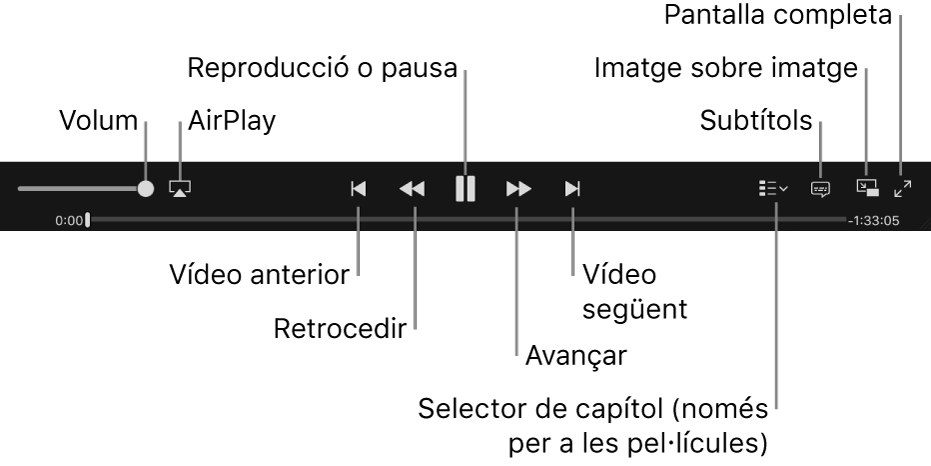
Fer servir subtítols i pistes d’àudio alternatives
Alguns vídeos incorporen subtítols, subtítols descriptius i pistes d’àudio alternatives (per exemple, pistes en altres idiomes).
Ves a l’app iTunes
 al PC.
al PC.Per canviar la configuració de l’àudio i dels subtítols durant la reproducció d’una pel·lícula, fes una de les accions següents:
Selecciona Controls > Àudio i subtítols > [opció].
Mou el punter per damunt de la pel·lícula fins que apareguin els controls, fes clic a
 i selecciona una opció.
i selecciona una opció.
Veure els iTunes Extras
Algunes pel·lícules de l’iTunes Store inclouen iTunes Extras, una experiència millorada en la visualització de pel·lícules amb continguts de més a més, entrevistes exclusives, vídeos, fotos i molt més. Les pel·lícules amb iTunes Extras s’identifiquen amb un distintiu a l’iTunes Store i a la biblioteca de l’iTunes.
Ves a l’app iTunes
 al PC.
al PC.Per veure els iTunes Extras de les pel·lícules que n’inclouen, fes clic al distintiu d’iTunes Extras de la pel·lícula a la biblioteca de l’iTunes.
Si no veus el vídeo que es reprodueix
Per defecte, els vídeos es reprodueixen a la finestra de l’iTunes. Si has canviat la ubicació a una finestra a part, és possible que la finestra de l’iTunes estigui bloquejant la finestra on s’està reproduint el vídeo. Prova una de les operacions següents:
Al PC, mou la finestra de l’iTunes.
Fes clic a l’app iTunes
 a la barra de tasques i fes clic a la finestra del vídeo.
a la barra de tasques i fes clic a la finestra del vídeo.
Els vídeos comprats a l’iTunes Store només es poden visualitzar a l’iTunes.